내 앱이 업데이트되지 않는 이유: 10가지 입증된 솔루션
4 분. 읽다
에 게시됨
공개 페이지를 읽고 MSPoweruser가 편집팀을 유지하는 데 어떻게 도움을 줄 수 있는지 알아보세요. 자세히 보기

내 앱이 업데이트되지 않는 이유는 무엇입니까? 안드로이드 사용자들이 자주 묻는 질문 중 하나입니다. 이 기사에서는 이 문제를 해결하기 위한 다양한 수정 사항과 해결 방법에 대해 설명합니다.
Android에서 앱이 업데이트되지 않는 이유는 무엇입니까?
저장 용량이 부족하거나 날짜와 시간이 정확하지 않거나 네트워크 설정이 좋지 않아 Android 앱이 업데이트되지 않을 수 있습니다. Play 스토어 앱이 손상되거나 손상되어 다양한 업데이트 문제가 발생할 수도 있습니다.
Android 앱을 최신 상태로 유지하는 방법
1. 기기 저장 공간 확인
저장 공간이 부족한 경우 일부 파일을 수동으로 삭제하거나 Google 파일을 활용하여 정크 파일을 삭제하세요.
1. 로 이동 구글 Play 스토어, 검색 및 다운로드 Google의 파일.
2. 앱을 열고 다음으로 이동합니다. 깨끗한 탭을 클릭하고 정크 파일을 클릭하세요.
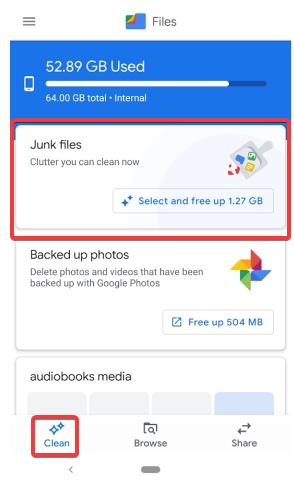
3. 앱은 정크 파일을 찾아 정리 권장사항을 제공하여 Android 기기의 공간을 확보합니다.
4. 이 작업이 완료되면 휴대폰을 재부팅하고 앱을 업데이트해 보세요.
2. 날짜와 시간을 확인하세요
1. 열려있는 설정 기기에서 다음으로 이동합니다. > 날짜와 시간.
2. 앞에 있는 토글을 활성화합니다. 자동 날짜 및 시간 옵션을 선택합니다.
3. 또한 앞에 있는 토글을 활성화합니다. 자동 시간대 옵션을 선택합니다.
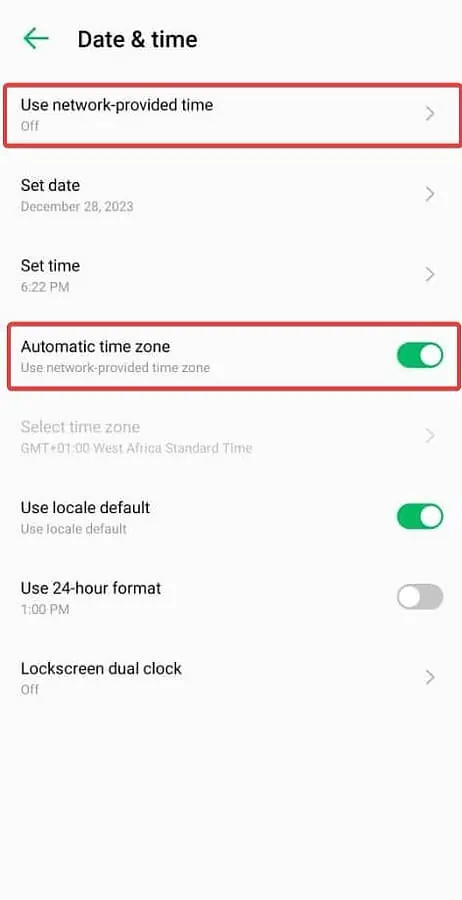
4. 다음으로 앱 업데이트를 진행하세요.
3. 데이터 절약 모드 비활성화
이 모드를 활성화하면 데이터 흐름이 제한되어 보류 중인 앱 업데이트에 영향을 미칩니다.
1. 열려있는 설정 기기에서 다음으로 이동합니다. 네트워크 및 인터넷.
2. 을 클릭 데이터 세이버을 탭한 다음 토글을 끕니다.
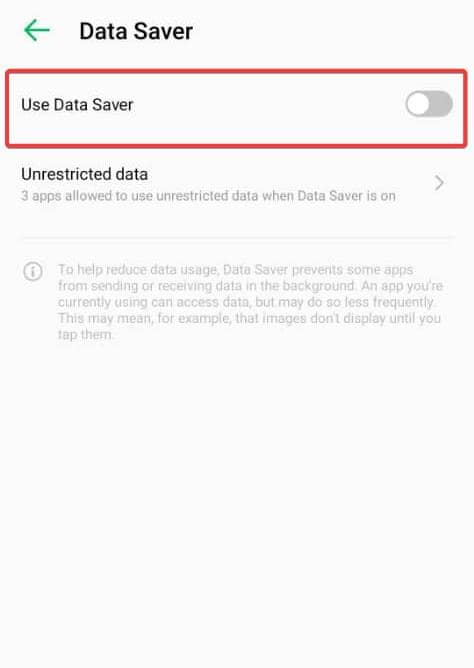
3. 지금 앱을 업데이트해 보세요.
4. 무제한 데이터 사용 활성화
Google Play 스토어 앱에 무제한 데이터 사용량을 제공할 수도 있습니다.
1. Google Play 스토어 앱 아이콘을 길게 누르고 앱 정보.
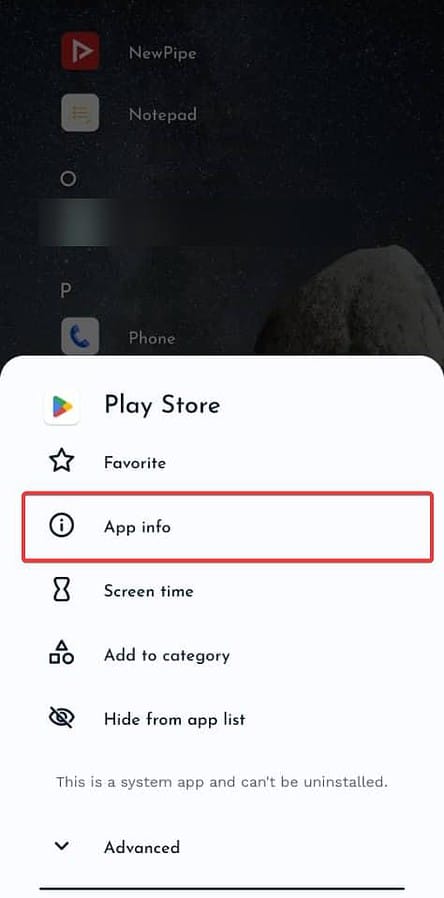
2. 을 클릭 모바일 데이터 및 Wi-Fi.
3. 앞에 있는 토글을 활성화합니다. 무제한 데이터 사용.
5. Play 스토어 앱 강제 종료
1. Google Play 스토어 앱 아이콘을 길게 누르고 앱 정보.
2. 클릭 강제 종료 옵션을 선택합니다.
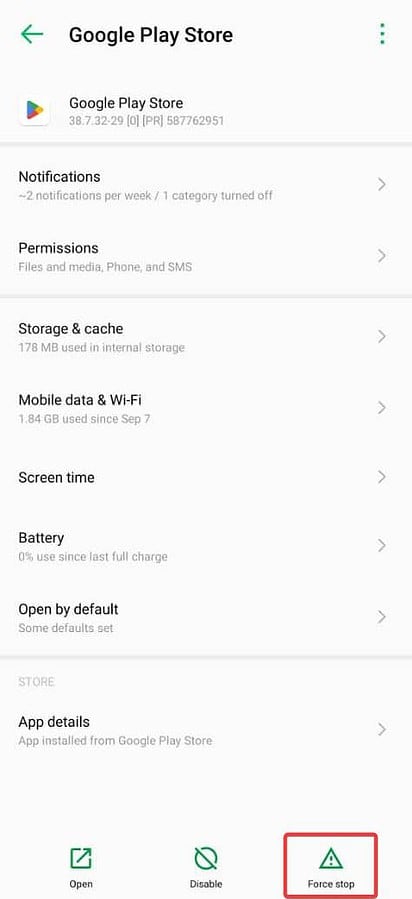
3. 휴대폰을 다시 시작한 후 스토어 앱을 다시 시작하세요.
6. Play Store 스토어 앱 캐시 파일 지우기
1. Google Play 스토어 앱 아이콘을 길게 누르고 앱 정보.
2. 을 클릭 스토리지 및 캐시 나열된 메뉴에서.
3. 클릭 캐시 지우기 버튼을 눌러 앱의 임시 파일을 지웁니다.
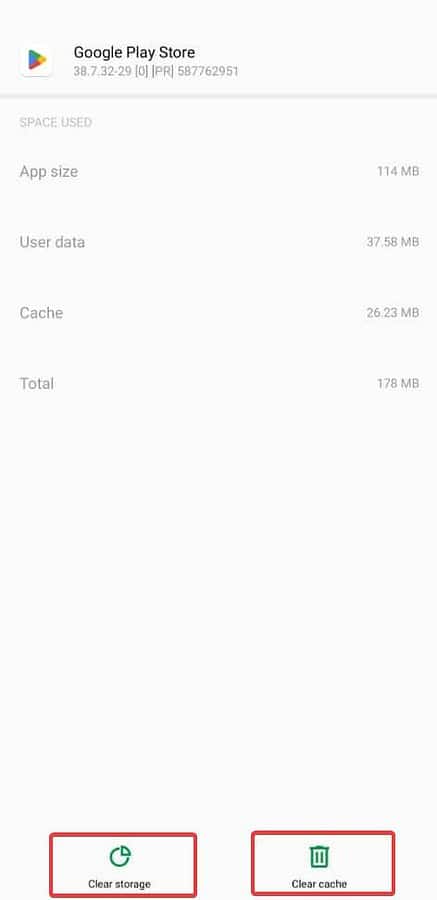
4. 다음을 클릭할 수도 있습니다. 저장 공간을 비우기. 하지만 Google 계정에 다시 로그인해야 합니다.
7. Google Play 스토어 업데이트 제거
이 문제 직전에 손상된 Play 스토어 업데이트를 설치했을 수 있습니다. 이 업데이트를 제거하여 문제를 해결하세요.
1. Google Play 스토어 앱 아이콘을 길게 누르고 앱 정보.
2. 클릭 삼점 상단 메뉴를 선택하고 업데이트 제거.
3. 화면의 지시에 따라 프로세스를 완료한 다음 앱을 다시 업데이트해 보세요.
8. 자동 업데이트 활성화
이렇게 하면 Android가 백그라운드에서 앱을 자동으로 업데이트할 수 있습니다.
1. 기기에서 Google Play 스토어 앱을 열고 상단의 프로필 메뉴를 탭한 후 다음으로 이동하세요. 설정.
2. 네트워크 기본 설정 > 앱 자동 업데이트를 클릭합니다.
3. 다음 중 하나를 선택합니다. 모든 네트워크를 통해 or Wi-Fi를 통해 로 작성되어야 합니다.
4. 그러면 Google Play 스토어가 백그라운드에서 앱을 업데이트합니다.
9. 계정 제거 및 다시 추가
Android 기기가 Google 계정을 인증하지 못해 앱이 업데이트되지 않을 수 있습니다. 문제를 해결하려면 계정을 제거하고 다시 추가하세요.
1. 열려있는 설정 기기에서 다음으로 이동합니다. 비밀번호 및 계정.
2. 클릭 Google 계정 그것을여십시오.
3. 클릭 계정 삭제 버튼을 클릭합니다.
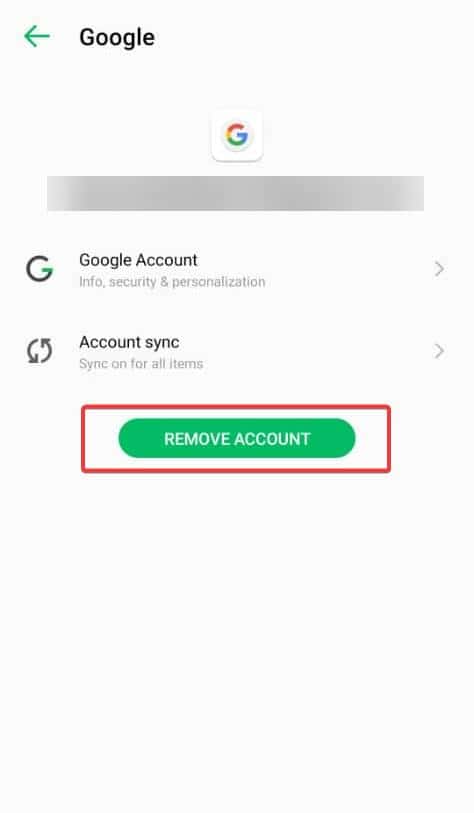
4. 계정 메뉴로 돌아가서 계정을 추가 옵션을 선택합니다.
10. 안드로이드 버전 업데이트
1. 인터넷에 연결합니다.
2 열기 설정 기기에서 다음으로 이동합니다. > 시스템 업데이트.
3. 화면의 지시에 따라 업데이트를 완료합니다.
또한 읽기 :
마침내 "내 앱이 업데이트되지 않는 이유는 무엇입니까?"라는 질문에 대한 답을 얻으셨기를 바랍니다. 문제는 여러 가지 요인으로 인해 발생할 수 있습니다. 따라서 문제가 해결될 때까지 하나씩 수정을 수행하십시오. 행운을 빌어요!








